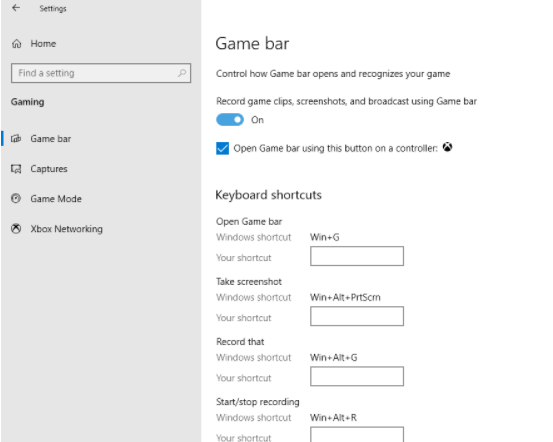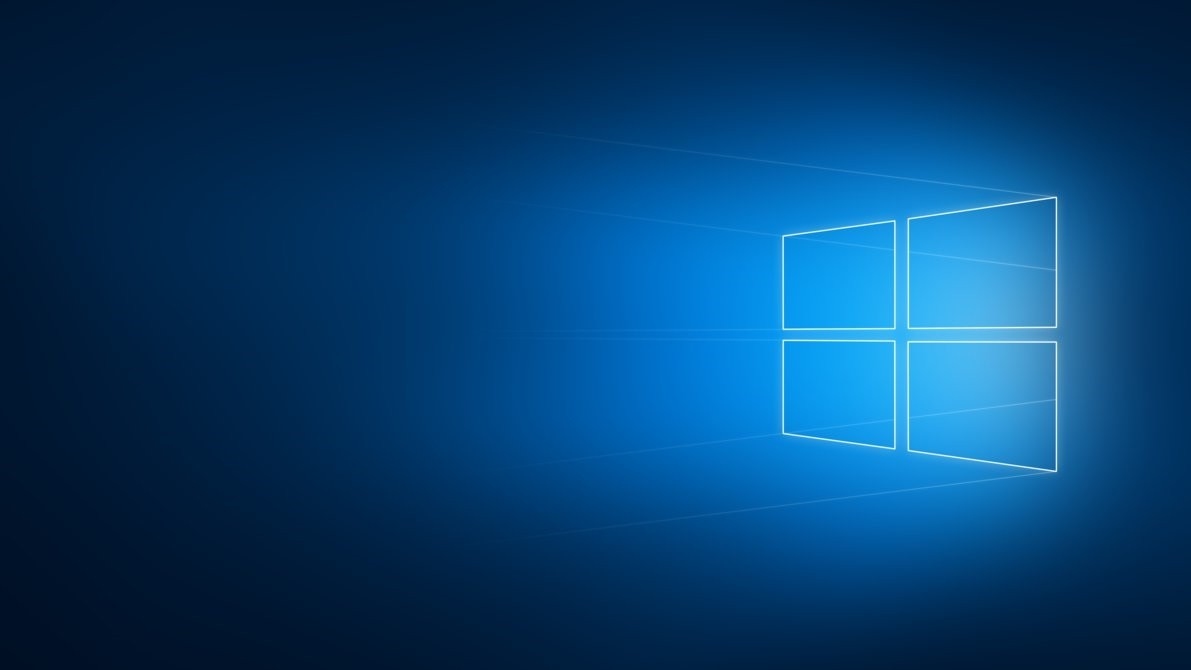حتما تا کنون برایتان پیش آمده است که برای کارهای مختلف نیاز به اسکرینشاتگرفتن از صفحه ویندوزتان داشته باشید یا بخواهید آن را ضبط کنید. برای این کار ابزارهای زیادی وجود دارند، اما بسیاری از آنها پولی هستند و ممکن است خیلی هم عملکرد خوبی نداشته باشند. توصیه ما این است که ابتدا از امکانات موجود در خود ویندوز استفاده کنید، سپس اگر کافی نبود، به سراغ نصب این ابزارها بروید.
در این مقاله با ما همراه باشید تا نحوه عکس و ویدیوگرفتن از صفحه ویندوز ۱۰ را با هم بررسی کنیم.
کاربران ویندوز ۱۰، میبایست با کمک گیمبار ایکسباکس از صفحه ویندوز اسکرینشات بگیرند یا آن را به صورت ویدیو، ضبط کنند.
به این ترتیب که ابتدا وارد Settings ویندوز شوید و به قسمت Gaming بروید. در تب گیمبار گزینه Record game clips, screenshots, and broadcast using Game bar را فعال کنید.
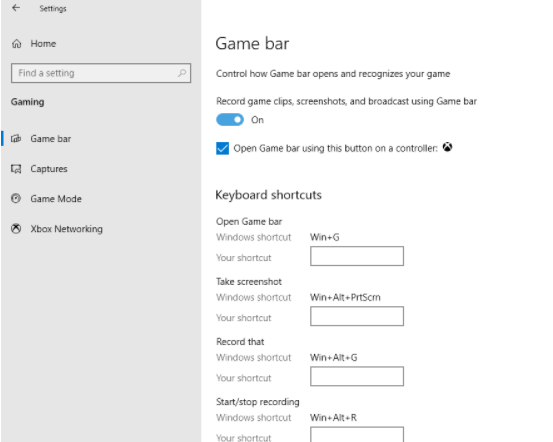
در این مرحله برای ضبط، کلیدهای Win و G را روی کیبورد همزمان با هم بزنید تا نوارابزار ایکسباکس گیمبار، روی صفحه نمایش داده شود.
اگر اولین باری است که دارید از این قابلیت استفاده میکنید، صفحهای برای شما نمایش داده میشود که میبایست در آن، تیک گزینه Enable gaming features for this app to record gameplay را بزنید.
وقتی گیمبار باز شد، میتوانید روی دکمه دوربین بزنید که این قابلیت را به شما میدهد تا اسکرینشات بگیرید یا برایتان شروع به ضبط صفحه ویندوز میکند. همینطور در کل میتوانید با استفاده از کلیدهای میانبر Win+Alt+R هر زمان که بخواهید، ضبط ویدیو را شروع کنید.
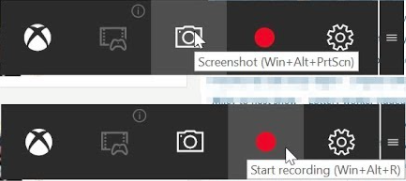
در ضمن اگر میخواهید صدا را همراه با تصویر از میکروفون ضبط کنید نیز کافی است که روی آیکن Mic در گیمبار بزنید یا از کلیدهای میانبر Win+Alt+M استفاده کنید.
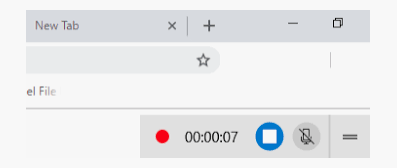
شما همچنین میتوانید مشخص کنید که ویدیوها و عکسهایی که میگیرید، در کجا ذخیره شوند. برای این کار، به Settings بروید بعد به Gaming و در نهایت هنیز وارد بخش Captures شوید. در آنجا گزینه Open folder را بزنید و فولدر مورد نظرتان را انتخاب کنید.